Halaman ini menjelaskan cara menghubungkan Box ke Gemini Enterprise. Konektor ini mendukung penyerapan data dan penelusuran gabungan. Lihat bagian untuk pendekatan yang akan Anda gunakan:
Hubungkan Box (penyerapan data)
Gunakan prosedur berikut untuk menyinkronkan data dari Box ke Gemini Enterprise.
Setelah Anda menyiapkan sumber data dan mengimpor data untuk pertama kalinya, penyimpanan data akan menyinkronkan data dari sumber tersebut dengan frekuensi yang Anda pilih selama penyiapan.
Sebelum memulai
Sebelum menyiapkan koneksi:
Anda harus memiliki akses administrator ke instance Box, dengan autentikasi dua faktor diaktifkan. Semua petunjuk penyiapan hanya dapat dilakukan dari akun administrator.
Siapkan kontrol akses untuk sumber data Anda. Untuk mengetahui informasi tentang cara menyiapkan kontrol akses, lihat Menggunakan kontrol akses sumber data.
Baca Penyiapan dengan JWT dalam dokumentasi Box untuk mengetahui ringkasan penyiapan, dengan screenshot.
Membuat aplikasi Box
- Login ke Konsol Developer Box dengan akun administrator Anda.
- Klik Create platform app.
- Pilih Jenis aplikasi sebagai Aplikasi kustom.
- Masukkan Nama aplikasi.
- Tetapkan properti berikut:
- Tujuan: Integrasi
- Kategori: AI
- Sistem eksternal: Google Cloud Gemini Enterprise
Pilih Authentication method sebagai Server authentication (with JWT).
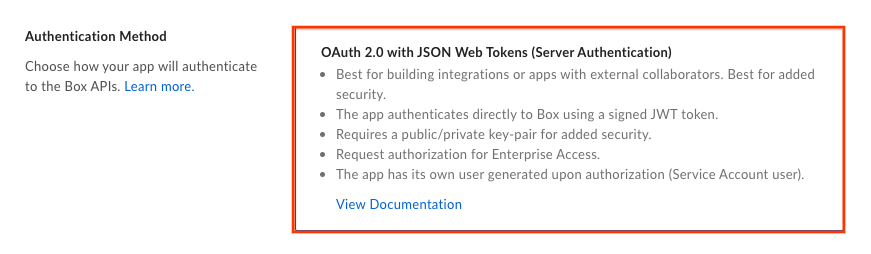
Pilih Autentikasi server (dengan JWT). Klik Buat aplikasi.
Mengonfigurasi aplikasi Box
Di Box Developer Console, pilih Platform app, lalu buka tab Configuration.
Di bagian Tingkat akses aplikasi, pilih Akses aplikasi + Perusahaan.
Di bagian Cakupan aplikasi, pilih cakupan berikut:
Read all files and folders stored in Box diperlukan untuk mengambil komentar dan tugas serta untuk melihat pratinjau file, meskipun tidak cukup untuk mendownload file.
Menulis semua file dan folder yang disimpan di Box diperlukan untuk mendownload file, dan memilihnya secara otomatis memberikan akses Baca semua file; meskipun cakupan ini luas dan secara teknis memungkinkan pembuatan dan modifikasi file, cakupan ini hanya digunakan untuk mendownload file.
Mengelola pengguna diperlukan untuk mengambil daftar pengguna, yang memungkinkan pengambilan file, komentar, dan tugas dari setiap akun pengguna.
Kelola grup juga diperlukan untuk mengambil daftar grup dan anggotanya; hal ini penting untuk kontrol akses, karena anggota grup Box yang berbagi item harus diidentifikasi.
Mengelola properti perusahaan adalah cakupan yang diperlukan untuk fungsi sinkronisasi inkremental, karena memfasilitasi penggunaan Aliran peristiwa perusahaan untuk melacak perubahan.
Di bagian Advanced features, pilih Make API calls using the as-user header.
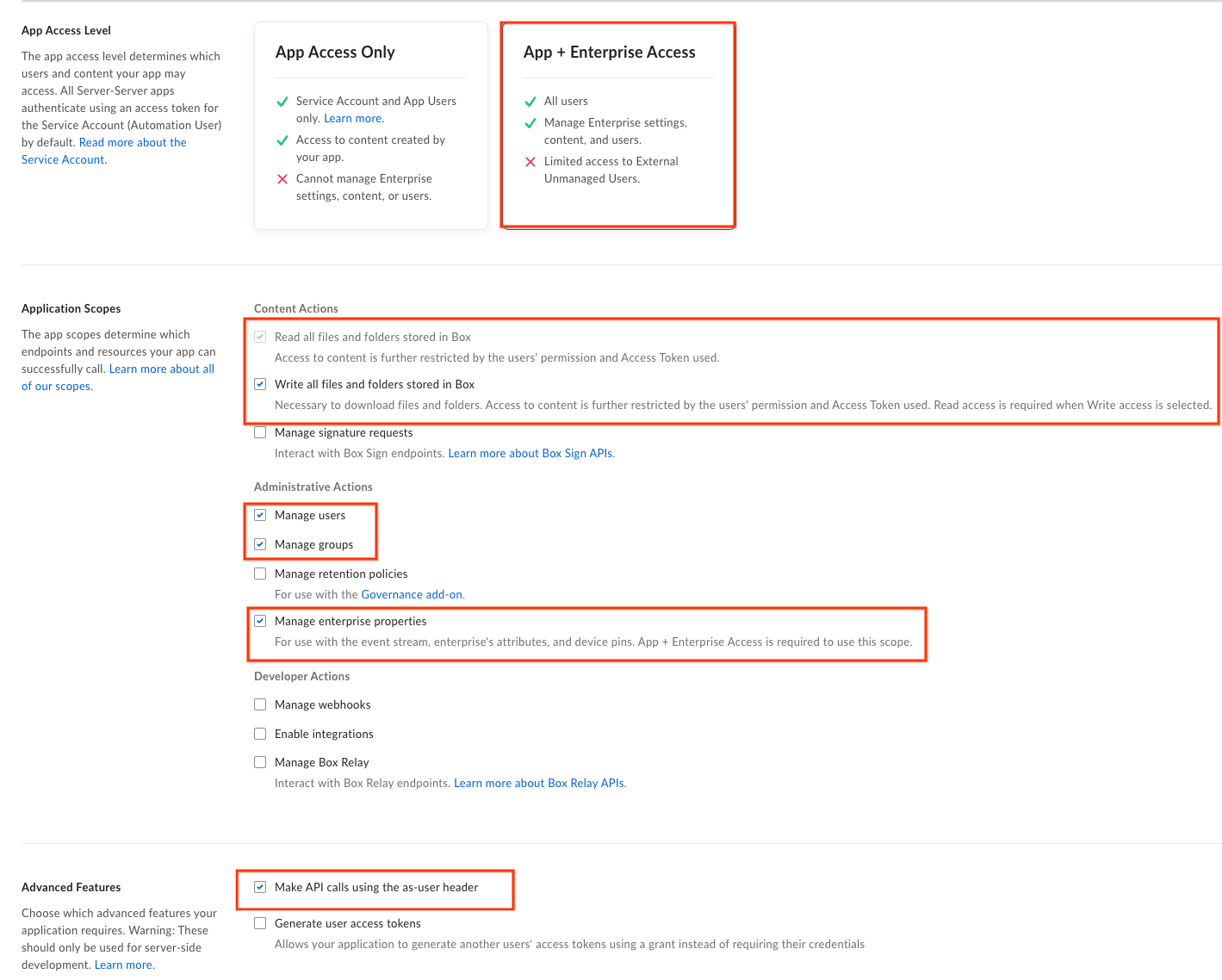
Konfigurasi aplikasi Box. Di bagian Tambahkan dan kelola kunci publik, klik Buat pasangan kunci publik/pribadi.
- Kunci publik akan otomatis diupload ke konsol dengan ID. ID ini digunakan saat membuat koneksi.
- Anda dapat mendownload file konfigurasi dengan kunci pribadi dan frasa sandi. Pastikan untuk menyimpan file ini untuk digunakan nanti.
Jika ingin membuat kunci Anda sendiri, lihat panduan penyiapan pasangan kunci Box.
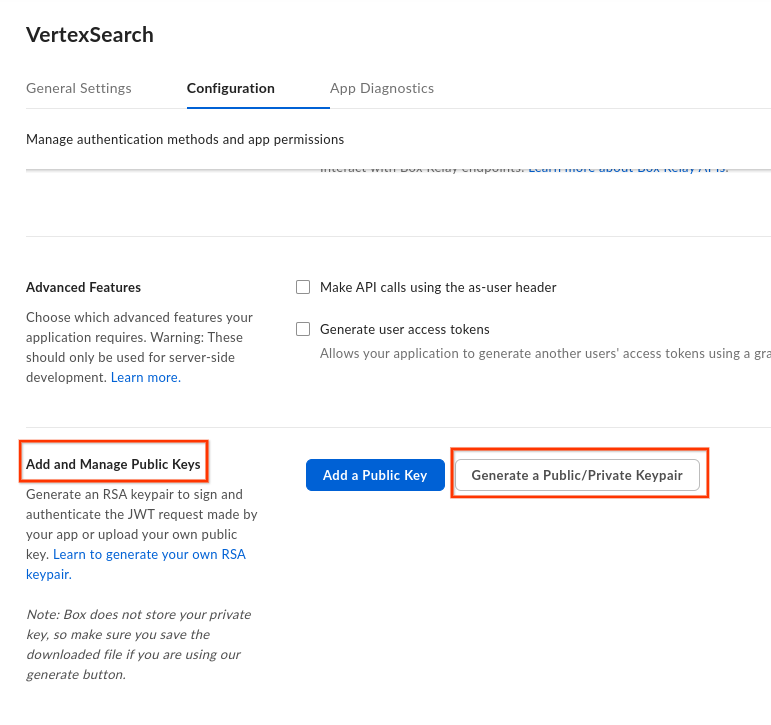
Kelola kunci.
Klik Simpan perubahan.
Memberi otorisasi aplikasi Box
- Di Box Developer Console, pilih Platform app, lalu buka tab Authorization.
- Klik Tinjau dan kirim.
Dalam dialog Tinjau pengiriman otorisasi aplikasi, klik Kirim.
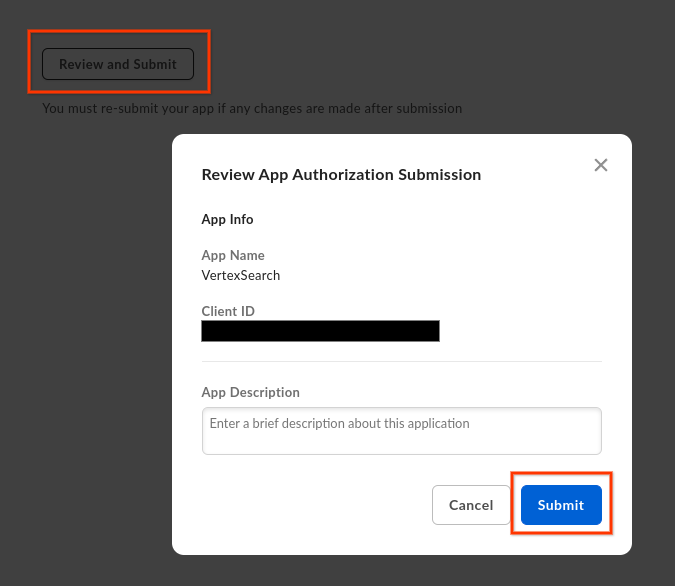
Izinkan aplikasi Box. Jika permintaan otorisasi berhasil dikirim, pesan konfirmasi berikut akan ditampilkan:
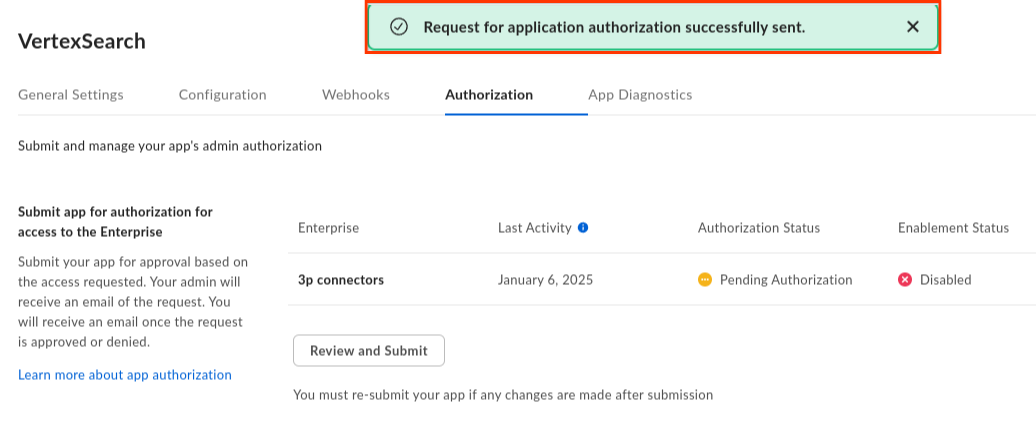
Permintaan otorisasi berhasil dikirim. Login ke pengelola aplikasi platform admin Box dengan akun administrator Anda.
Pilih Aplikasi platform yang telah Anda konfigurasi.
Klik tiga titik (...) di baris yang sesuai.
Pilih Otorisasi aplikasi dari daftar drop-down.
Dalam dialog Beri otorisasi aplikasi, klik Beri otorisasi untuk menyelesaikan proses otorisasi.
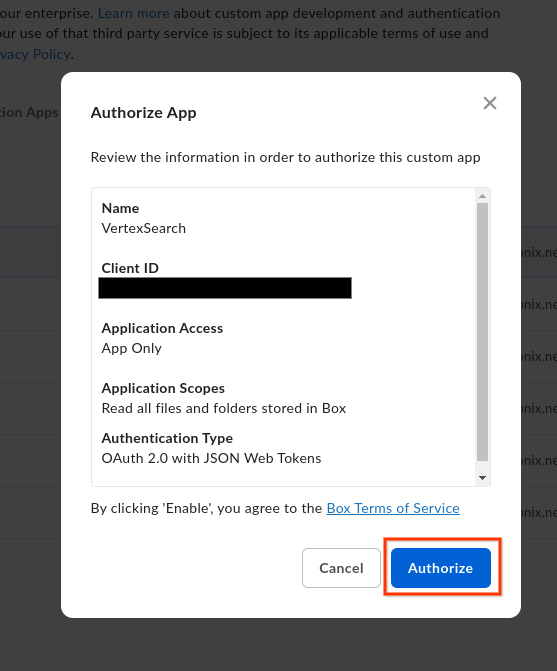
Klik Beri otorisasi.
Siapkan informasi autentikasi Box berikut:
ID Enterprise: Dapatkan dari tab Setelan umum.
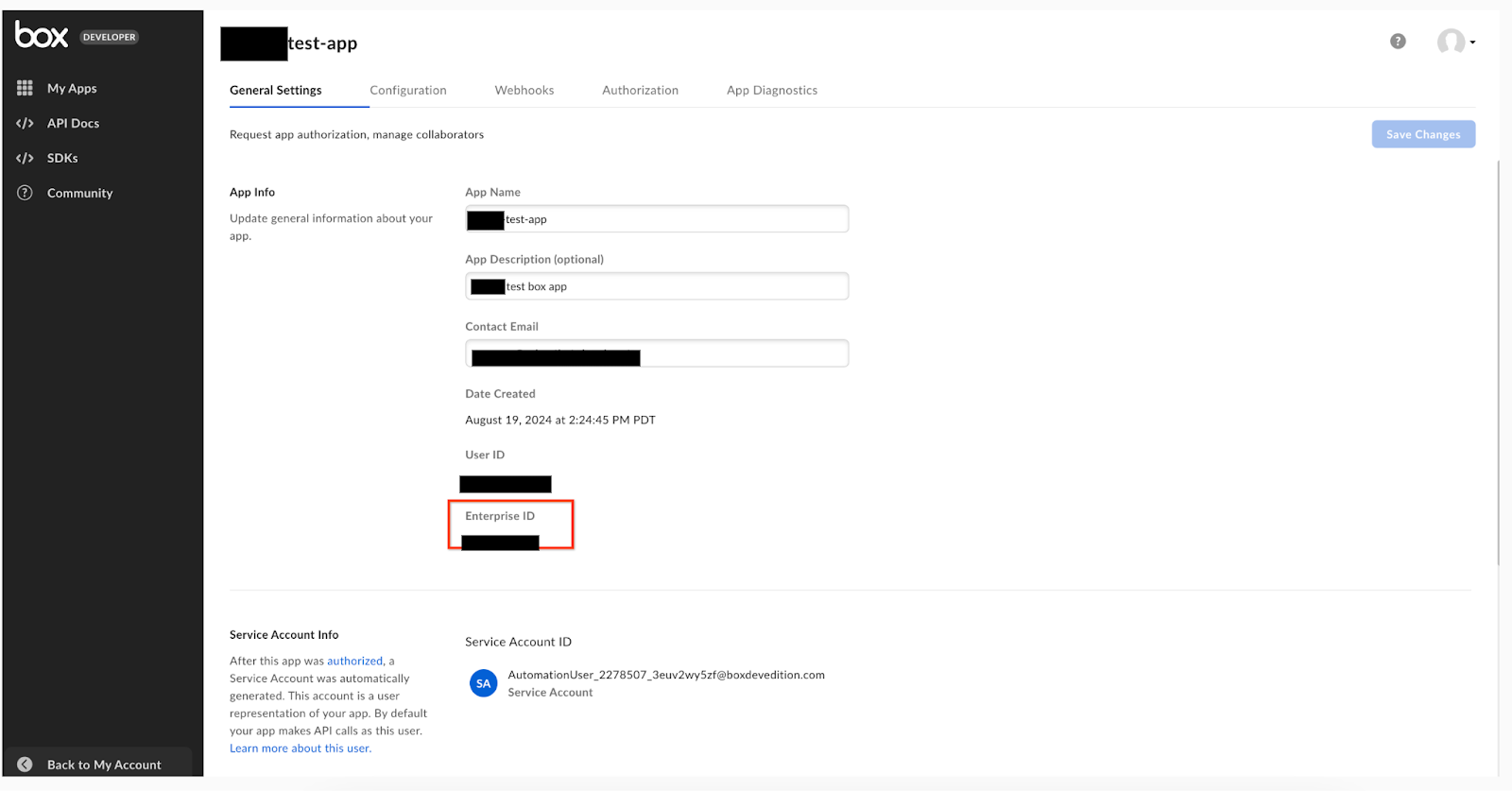
Dapatkan ID Perusahaan. Client ID dan Client secret: Dapatkan dari tab Configuration di bagian OAuth 2.0 credentials.
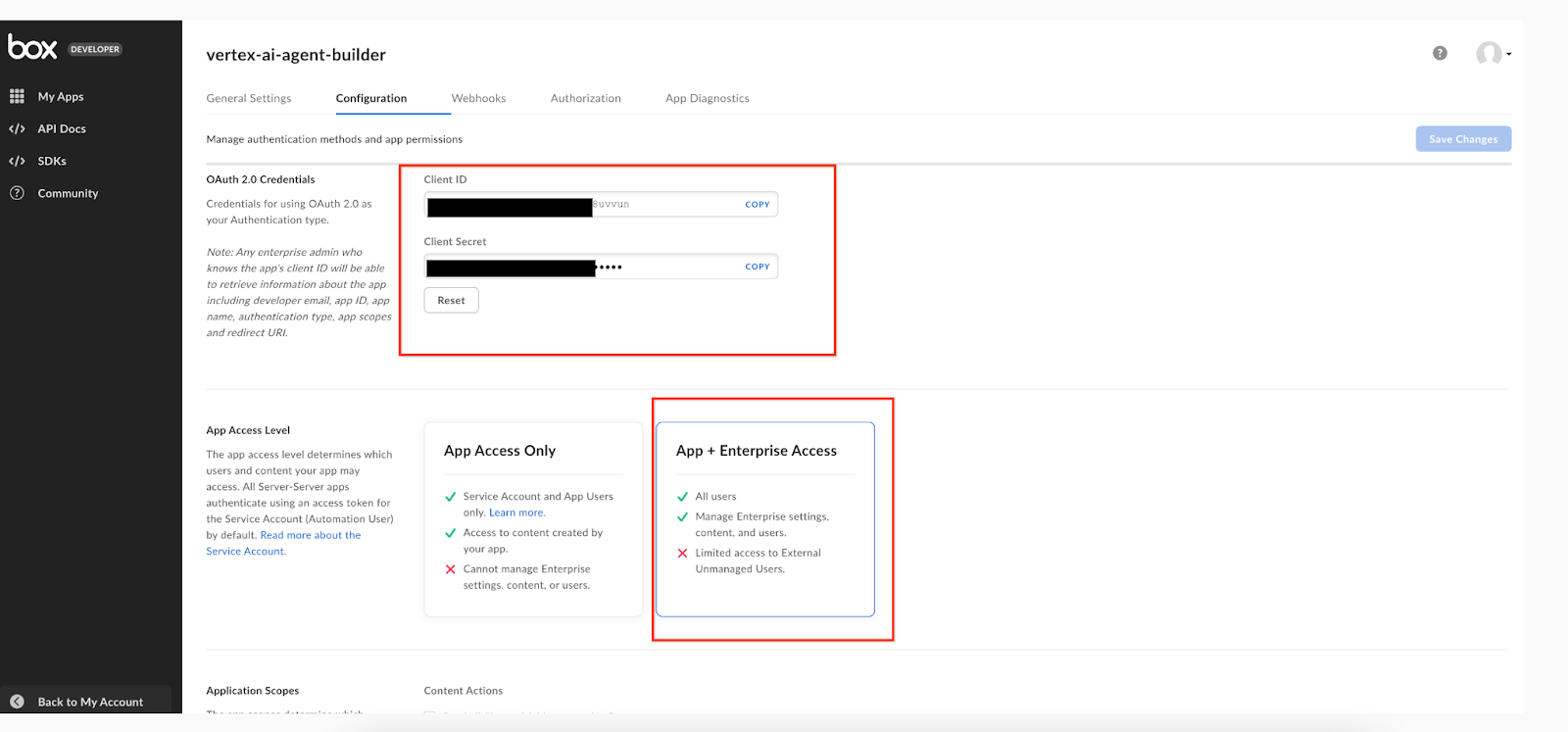
Dapatkan konfigurasi klien. Kunci pribadi, ID Kunci, dan Frasa sandi: Parameter ini telah dibuat dan didownload ke file lokal dari tab Konfigurasi di bagian Tambahkan dan kelola kunci publik saat mengonfigurasi aplikasi.
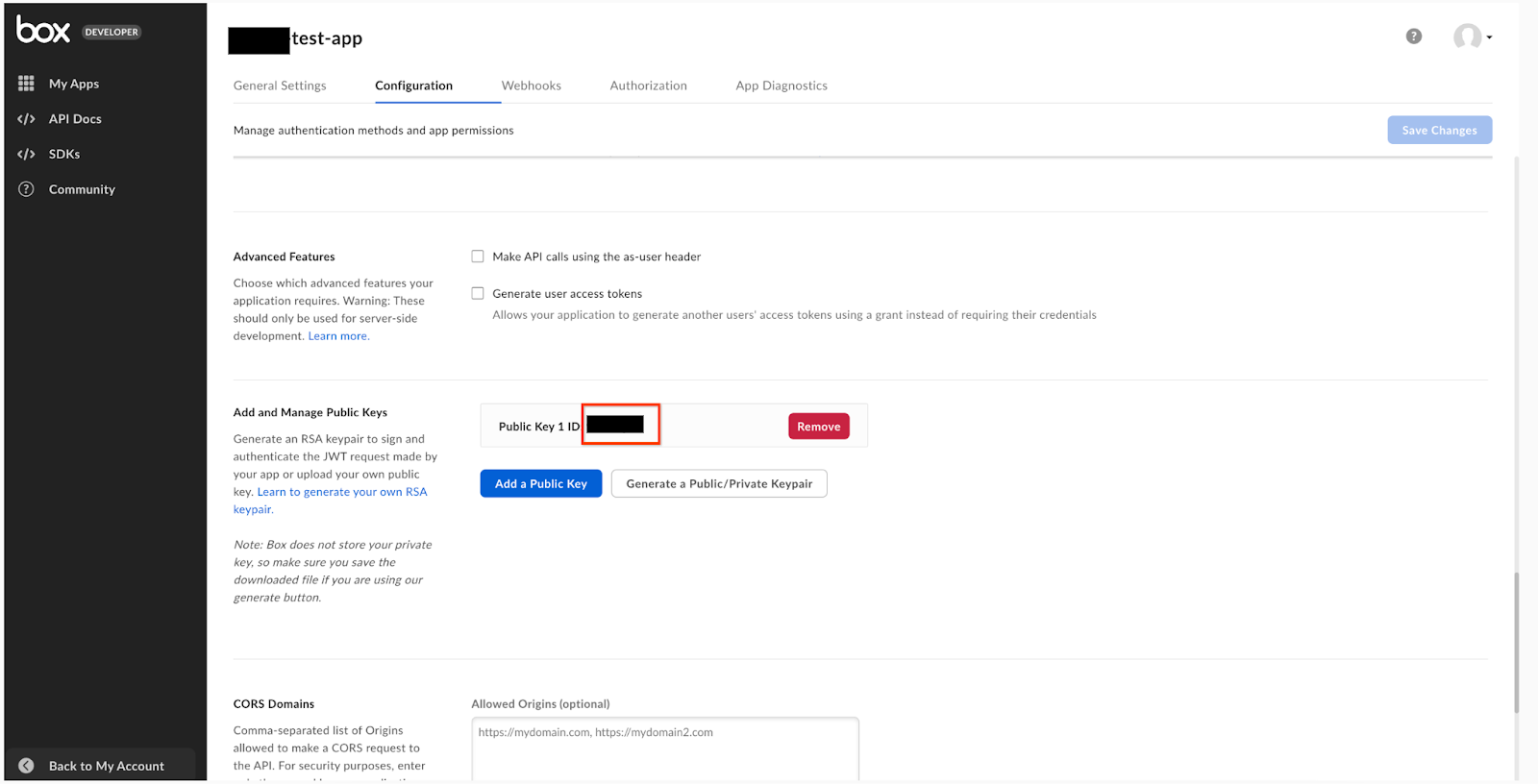
Tambahkan dan kelola kunci publik.
Membuat konektor Box
Konsol
Untuk menggunakan konsol Google Cloud guna menyinkronkan data dari Box ke Gemini Enterprise, ikuti langkah-langkah berikut:
Di konsol Google Cloud , buka halaman Gemini Enterprise.
Di menu navigasi, klik Data Stores.
Klik Create Data Store.
Di halaman Pilih sumber data, scroll atau telusuri Box untuk menghubungkan sumber pihak ketiga Anda.
Masukkan informasi autentikasi Anda di Setelan autentikasi. Di kolom Private key, salin dan tempel nilai kunci pribadi berikut.
-----BEGIN ENCRYPTED PRIVATE KEY-----\nMIIFLTBXBgkqhkiG9w0BBQ0wSjApBgkqhkiGK7wbIkVf2jW\n-----END ENCRYPTED PRIVATE KEY-----\nPilih entitas yang akan disinkronkan, lalu klik Lanjutkan.
Pilih Frekuensi sinkronisasi untuk Sinkronisasi penuh dan Frekuensi sinkronisasi inkremental untuk Sinkronisasi data inkremental. Untuk mengetahui informasi selengkapnya, lihat Jadwal sinkronisasi.
Jika Anda ingin menjadwalkan sinkronisasi penuh terpisah untuk data entitas dan identitas, luaskan menu di bagian Sinkronisasi penuh, lalu pilih Opsi kustom.
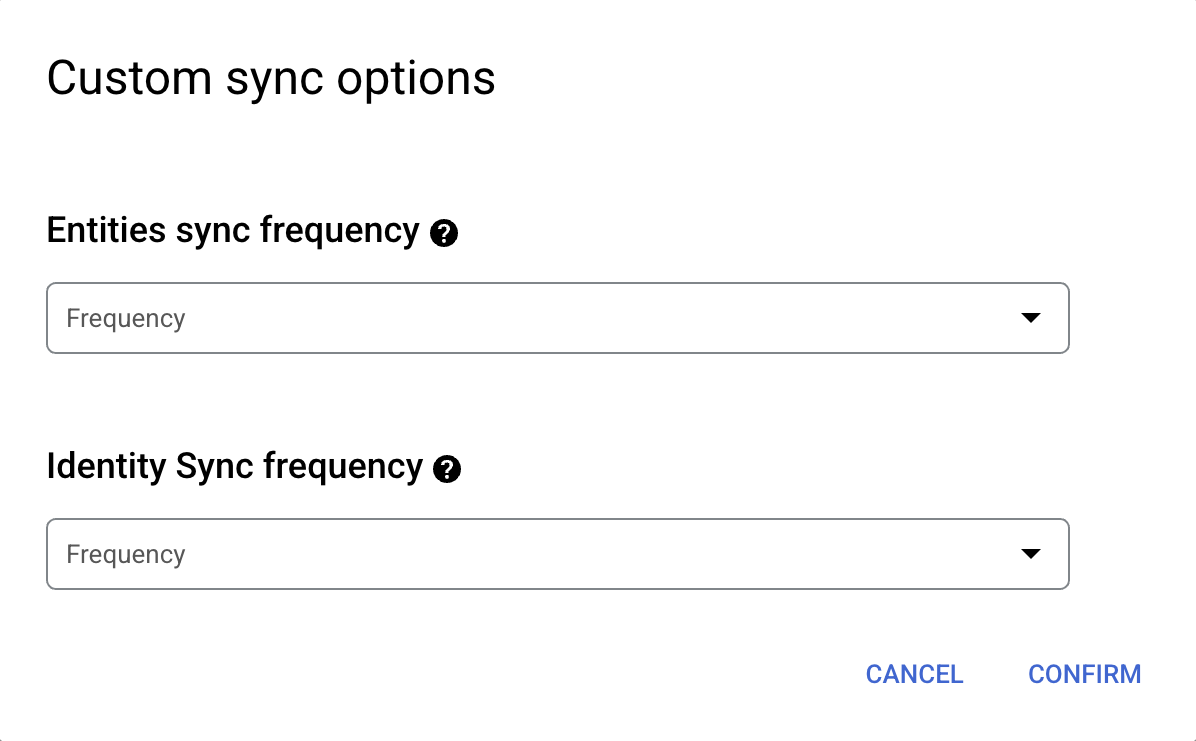
Menetapkan jadwal terpisah untuk sinkronisasi entity penuh dan sinkronisasi identitas penuh. Pilih region untuk penyimpanan data Anda.
Masukkan nama untuk penyimpanan data Anda.
Klik Buat. Gemini Enterprise membuat penyimpanan data Anda dan menampilkan penyimpanan data Anda di halaman Data Stores.
Untuk memeriksa status penyerapan, buka halaman Data Stores dan klik nama penyimpanan data untuk melihat detailnya di halaman Data. Status konektor berubah dari Membuat menjadi Berjalan saat mulai menyinkronkan data. Setelah penyerapan selesai, status akan berubah menjadi Aktif untuk menunjukkan bahwa koneksi ke sumber data Anda telah disiapkan dan menunggu sinkronisasi terjadwal berikutnya.
Bergantung pada ukuran data Anda, penyerapan dapat memerlukan waktu beberapa menit atau jam.
Langkah berikutnya
Untuk melampirkan penyimpanan data ke aplikasi, buat aplikasi dan pilih penyimpanan data Anda dengan mengikuti langkah-langkah di Membuat aplikasi penelusuran.
Untuk melihat pratinjau tampilan hasil penelusuran setelah aplikasi dan penyimpanan data disiapkan, lihat Mendapatkan hasil penelusuran.
Untuk mengaktifkan pemberitahuan untuk penyimpanan data, lihat Mengonfigurasi pemberitahuan untuk penyimpanan data pihak ketiga.
Menghubungkan Penelusuran Gabungan dengan Box
Gunakan prosedur berikut untuk menelusuri akun Box Anda menggunakan penelusuran gabungan.
Tentang gabungan data
Dengan federasi data, Gemini Enterprise langsung mengambil informasi dari sumber data pihak ketiga menggunakan API, bukan menyalin data ke Gemini Enterprise. Dengan menggunakan pendekatan ini, Anda dapat langsung mengakses sumber data eksternal, tanpa menunggu penyerapan.
Sebelum memulai
Sebelum membuat penyimpanan data Box di Gemini Enterprise, Anda harus mendaftarkan aplikasi OAuth 2.0 di Konsol Developer Box.
Untuk mendaftarkan aplikasi, lakukan hal berikut:
Login ke Konsol Developer Box dengan akun administrator Anda.
Klik Create Platform App.
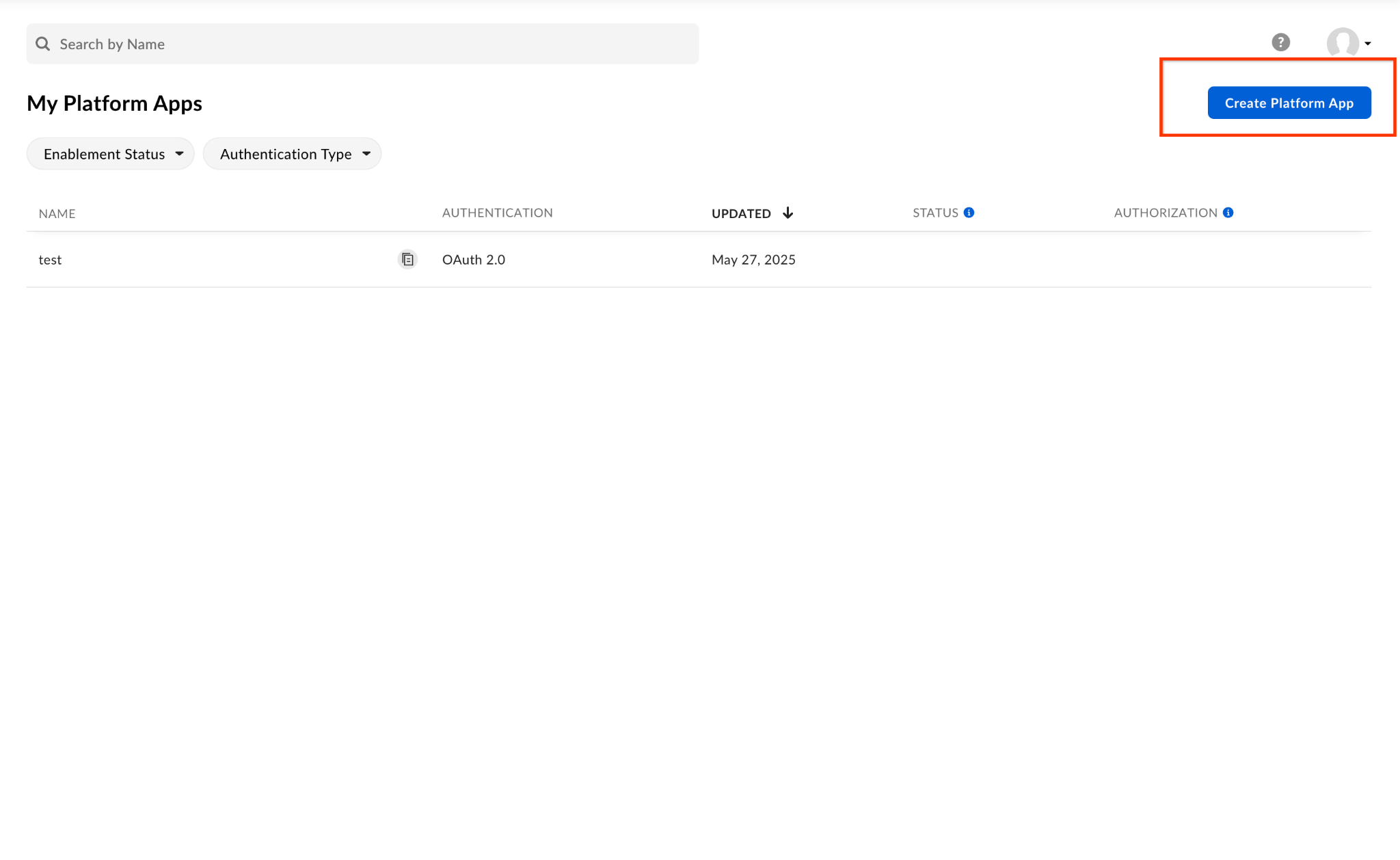
Buat Aplikasi Platform baru. Klik Custom App.
Isi kolom yang wajib diisi.
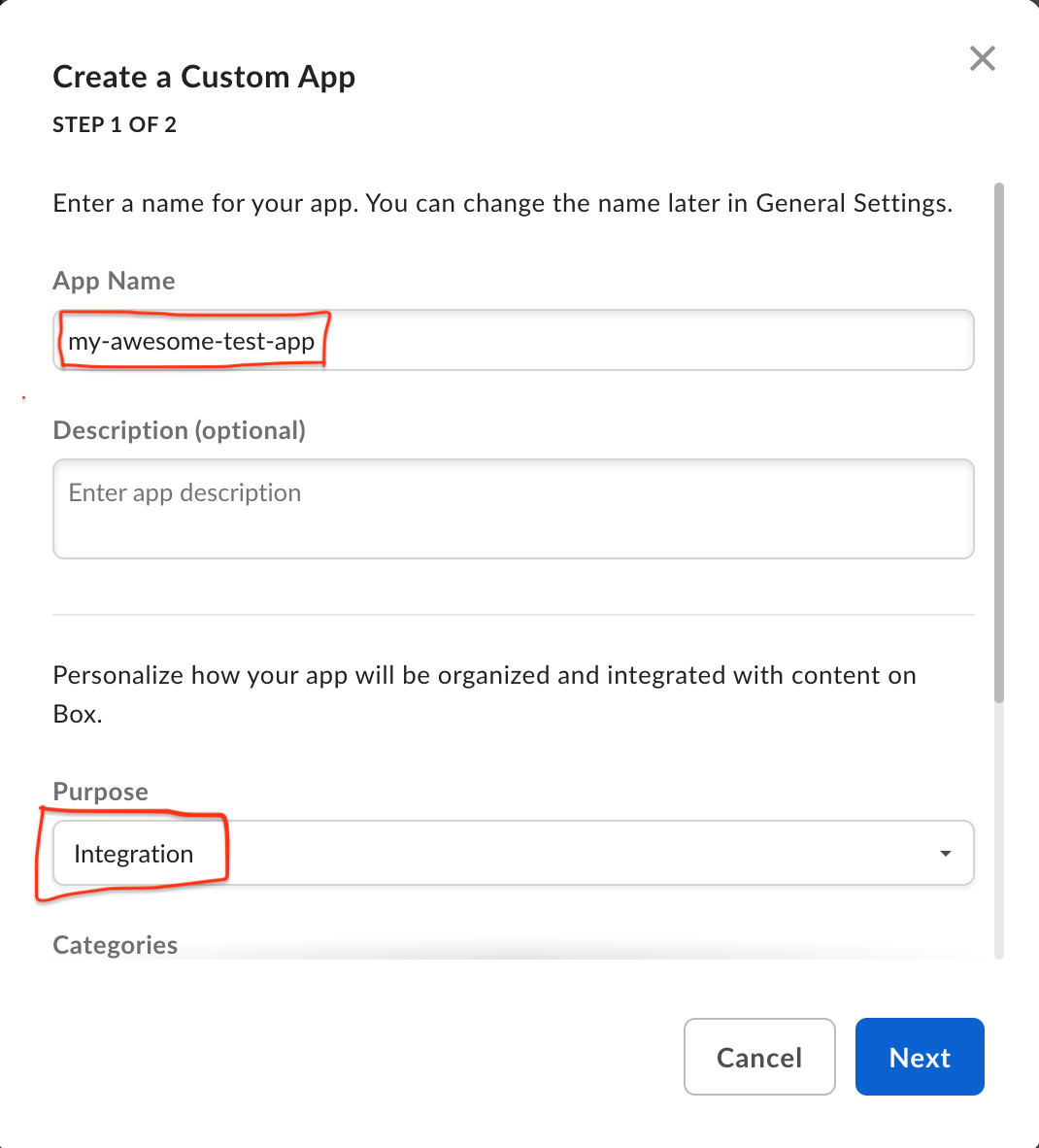
Berikan detail untuk aplikasi Anda. Pilih Autentikasi Pengguna (OAuth 2.0).
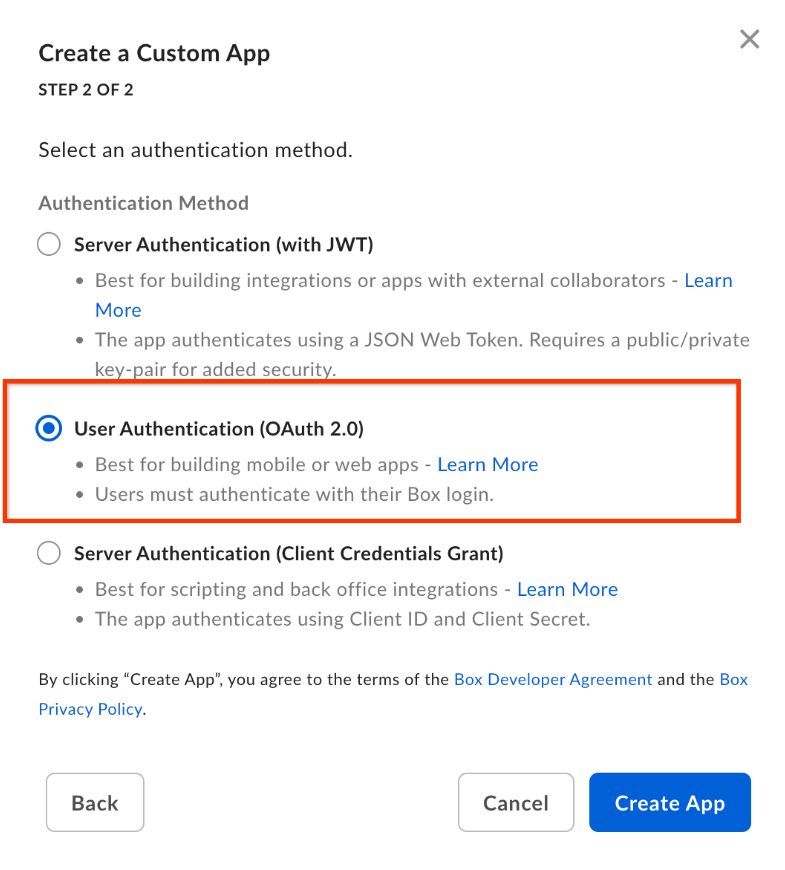
Pilih metode autentikasi. Klik Create App.
Salin Client ID dan Client Secret. Keduanya diperlukan untuk membuat penyimpanan data penelusuran gabungan dengan Box di Gemini Enterprise.
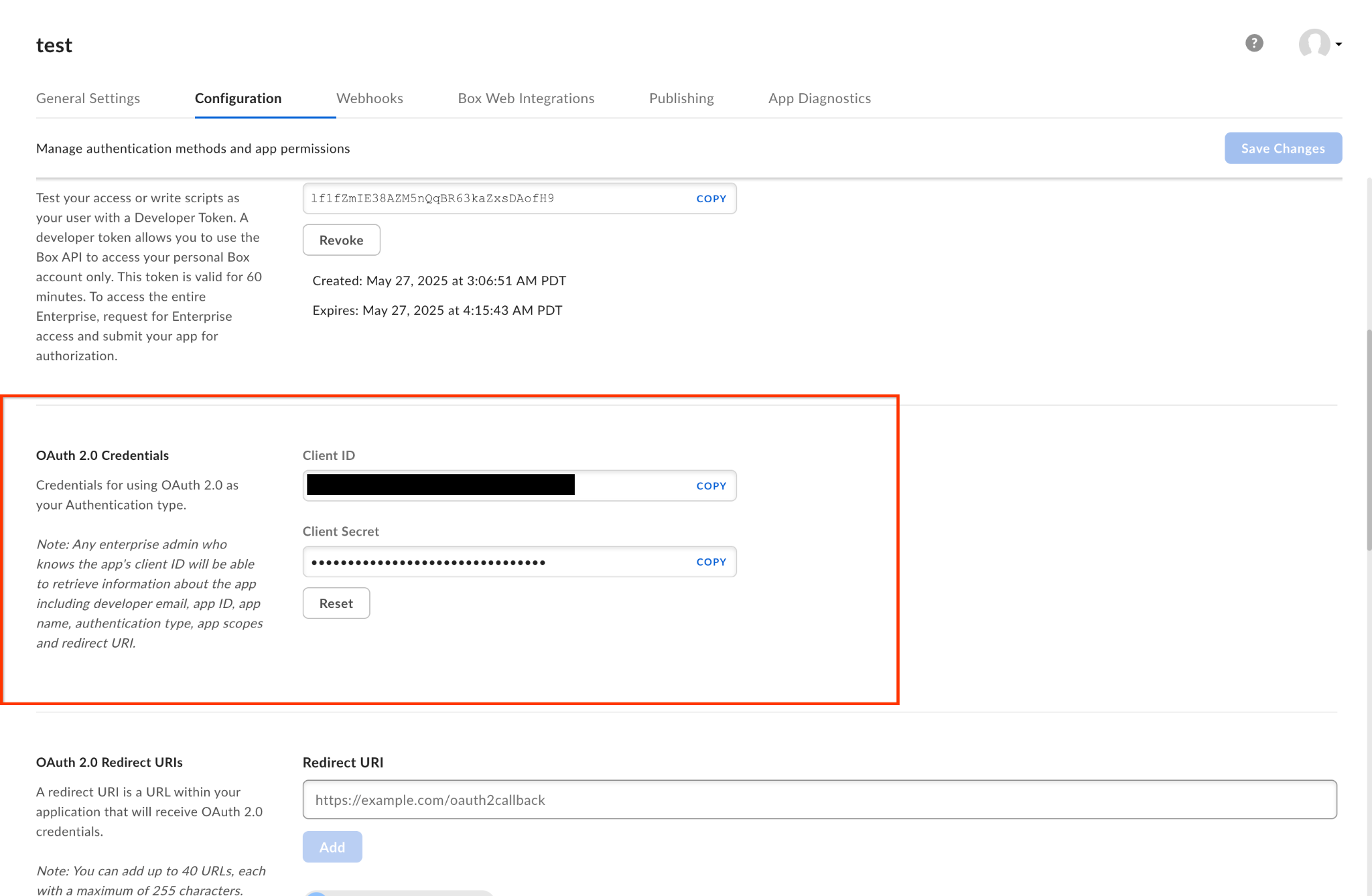
Mencatat kredensial OAuth 2.0. Di bagian OAuth 2.0 Redirect URIs, tambahkan URI pengalihan berikut:
https://vertexaisearch.cloud.google.com/console/oauth/default_oauth.htmlhttps://vertexaisearch.cloud.google.com/oauth-redirect
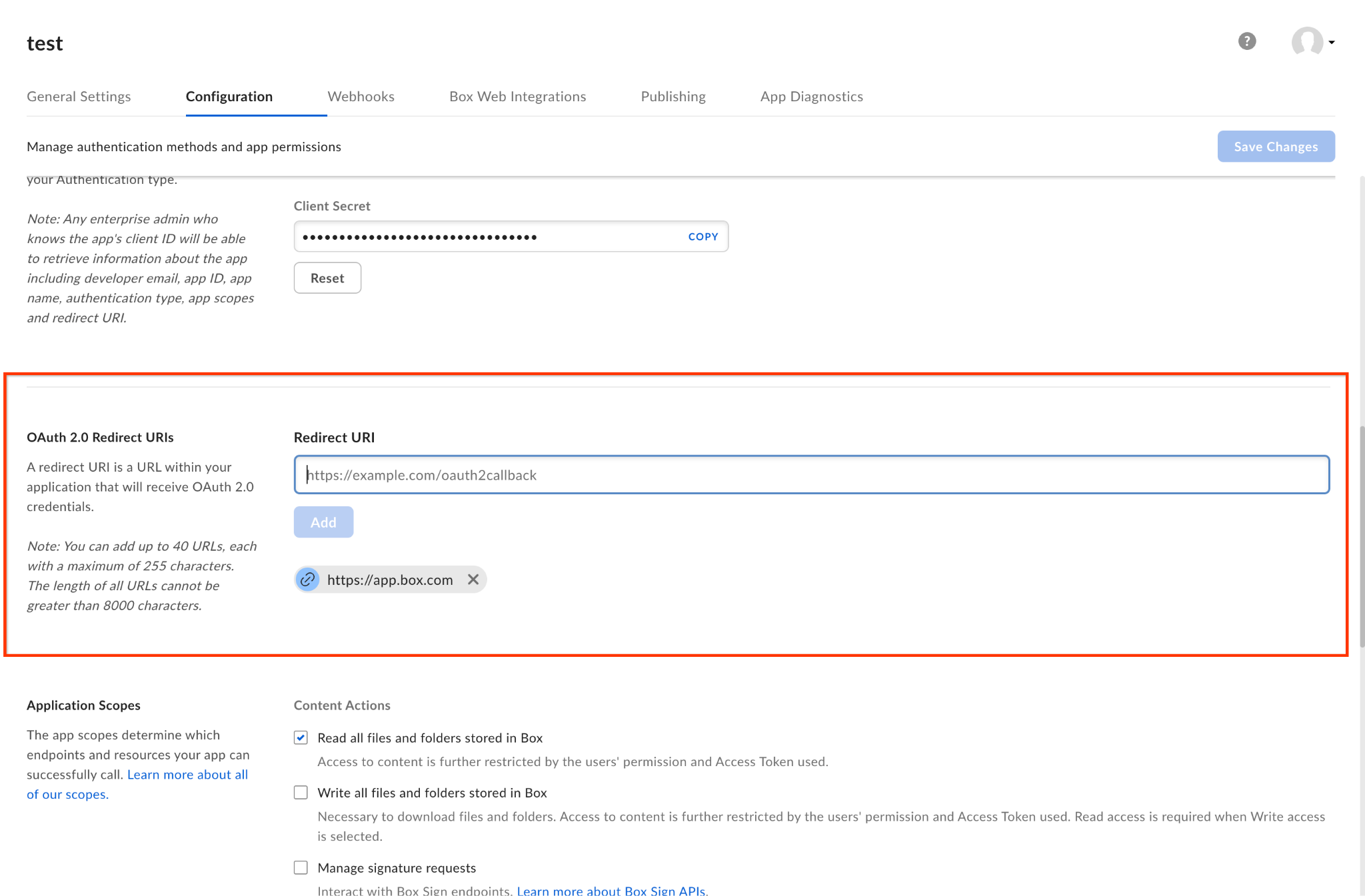
Berikan URI pengalihan. Pilih cakupan aplikasi berikut:
- Membaca semua file dan folder yang disimpan di Box
- Menulis semua file dan folder yang disimpan di Box
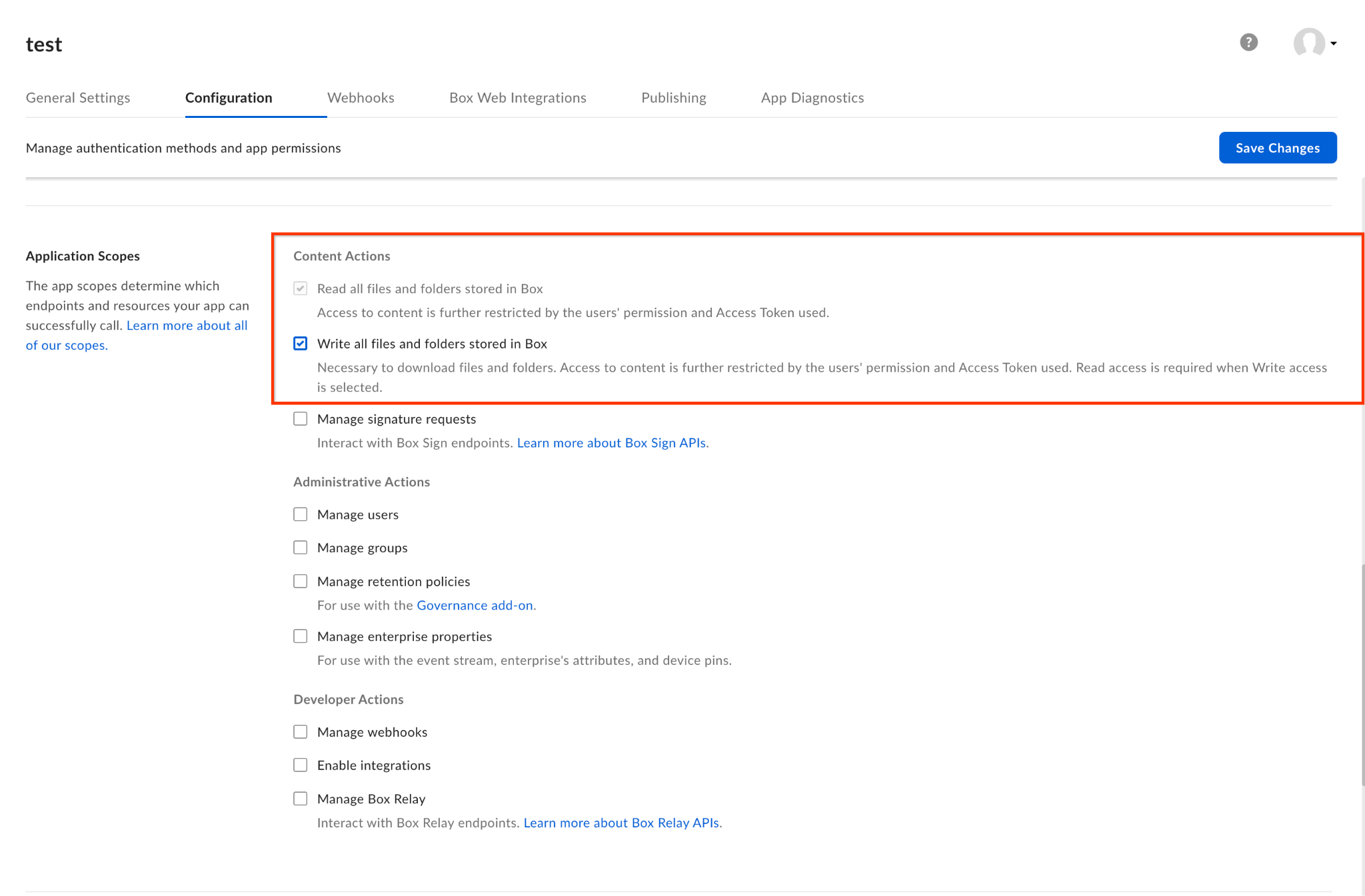
Pilih cakupan yang diperlukan. Klik Simpan Perubahan.
Membuat konektor penelusuran gabungan dengan Box
Konsol
Gunakan langkah-langkah berikut untuk Google Cloud konsol guna melakukan penelusuran gabungan melalui Box dari Gemini Enterprise.
Di konsol Google Cloud , buka halaman Gemini Enterprise.
Di menu navigasi, klik Data Stores.
Klik Create Data Store.
Di halaman Pilih sumber data, scroll atau telusuri Box Federated untuk menghubungkan sumber pihak ketiga Anda.
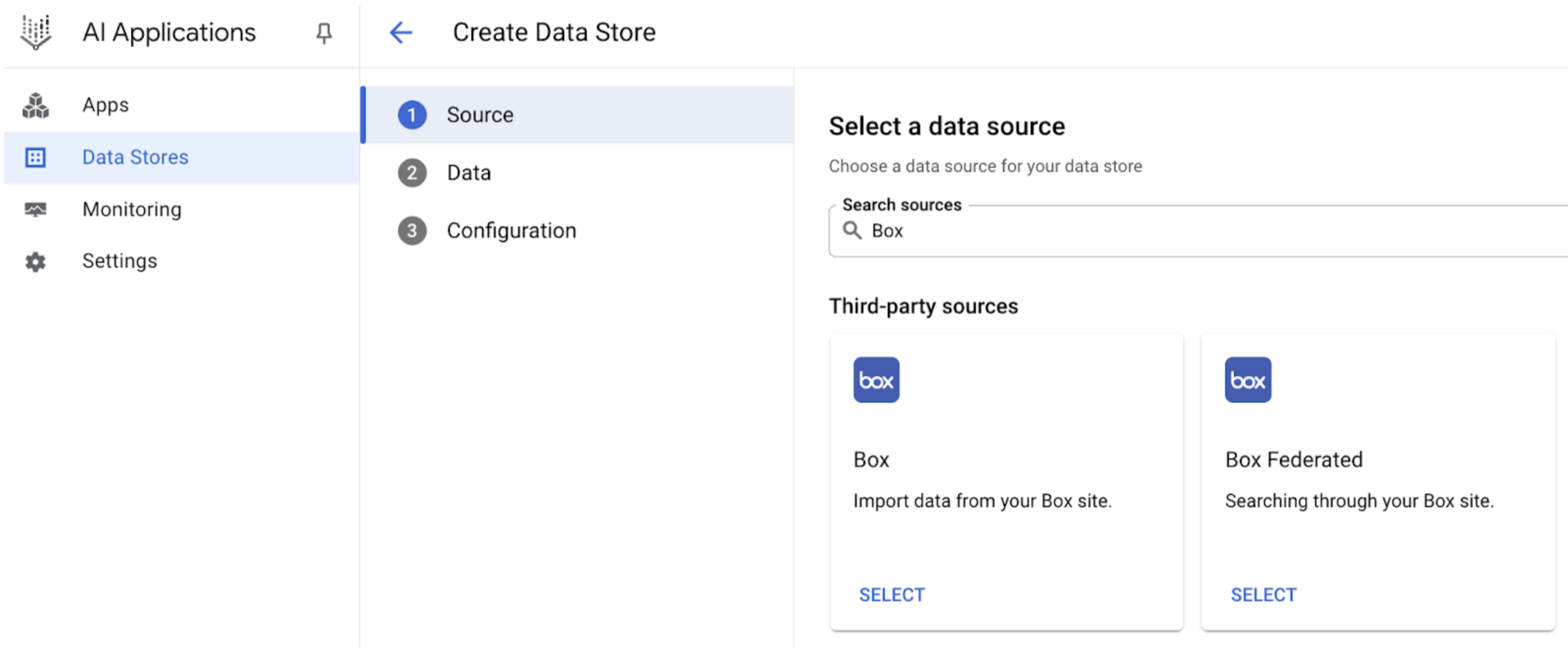
Telusuri Box Federated Di bagian Setelan autentikasi:
- Masukkan Client ID dan Client secret.
- Klik Autentikasi.
Klik Lanjutkan.
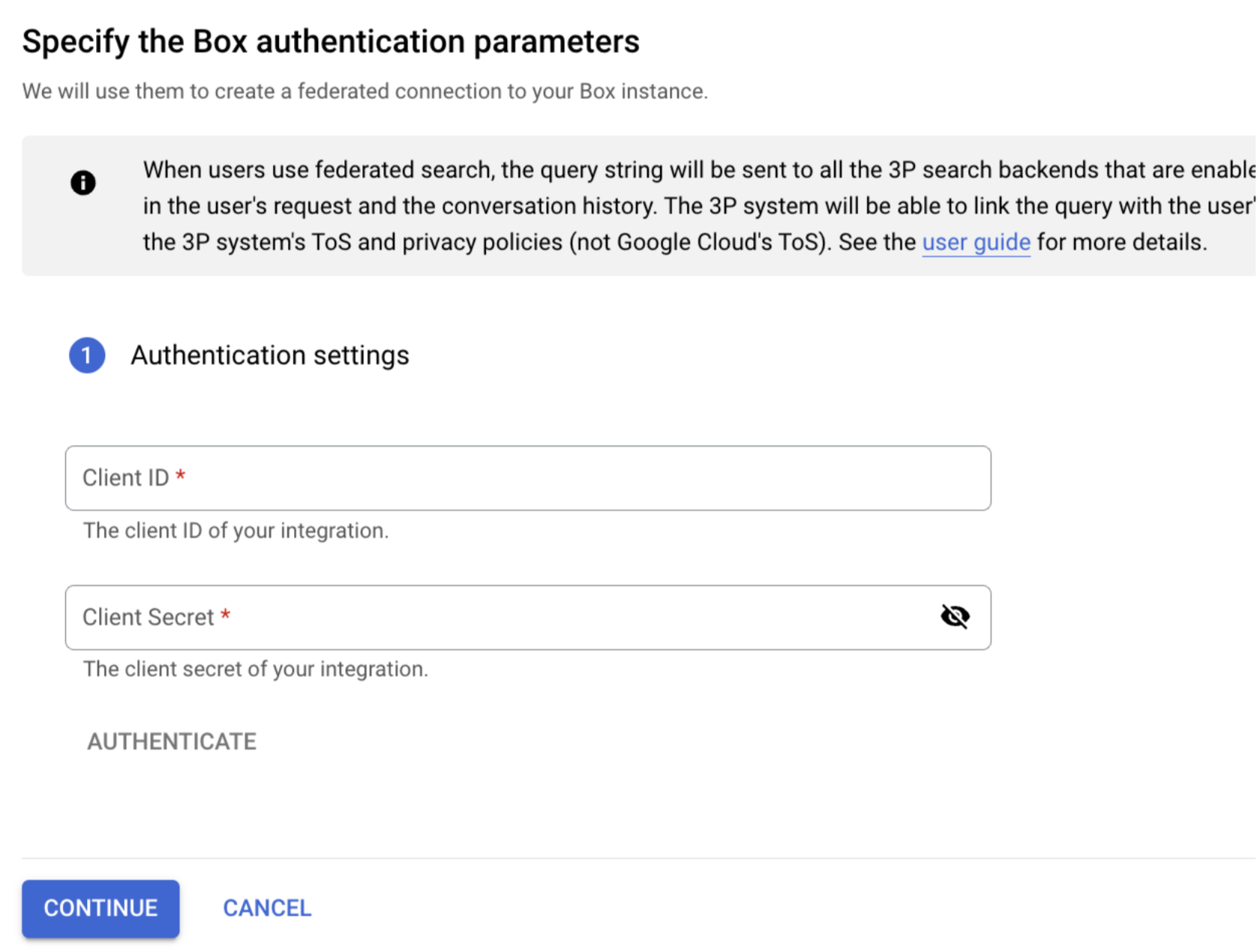
Masukkan informasi autentikasi
Pilih region untuk sumber data Anda.
Masukkan nama untuk sumber data Anda.
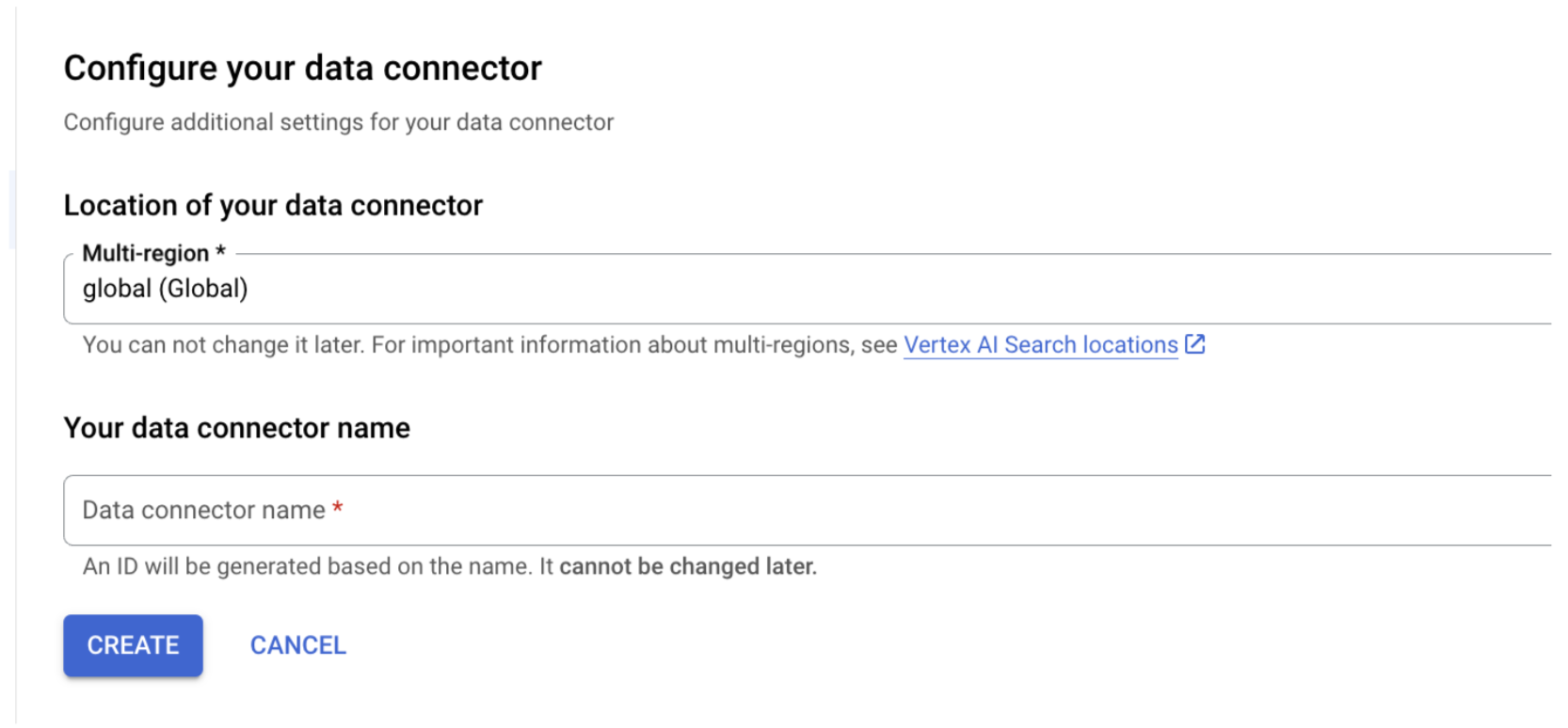
Konfigurasi konektor data Anda Klik Buat. Gemini Enterprise membuat penyimpanan data Anda dan menampilkan penyimpanan data Anda di halaman Data Stores.
Setelah penyimpanan data dibuat, buka halaman Data Stores dan klik nama penyimpanan data Anda untuk melihat statusnya. Jika Status konektor berubah dari Membuat menjadi Aktif, konektor penelusuran gabungan siap digunakan.
Otorisasi pengguna
Setelah membuat penyimpanan data penelusuran gabungan, Anda dapat melihatnya tercantum sebagai salah satu sumber data di panel pengelolaan sumber. Jika sebelumnya Anda belum mengizinkan Gemini Enterprise, Anda tidak dapat memilih sumber data. Sebagai gantinya, tombol Authorize akan muncul di sampingnya.
Untuk memulai alur otorisasi:
Klik Otorisasi. Anda akan dialihkan ke server otorisasi Box.
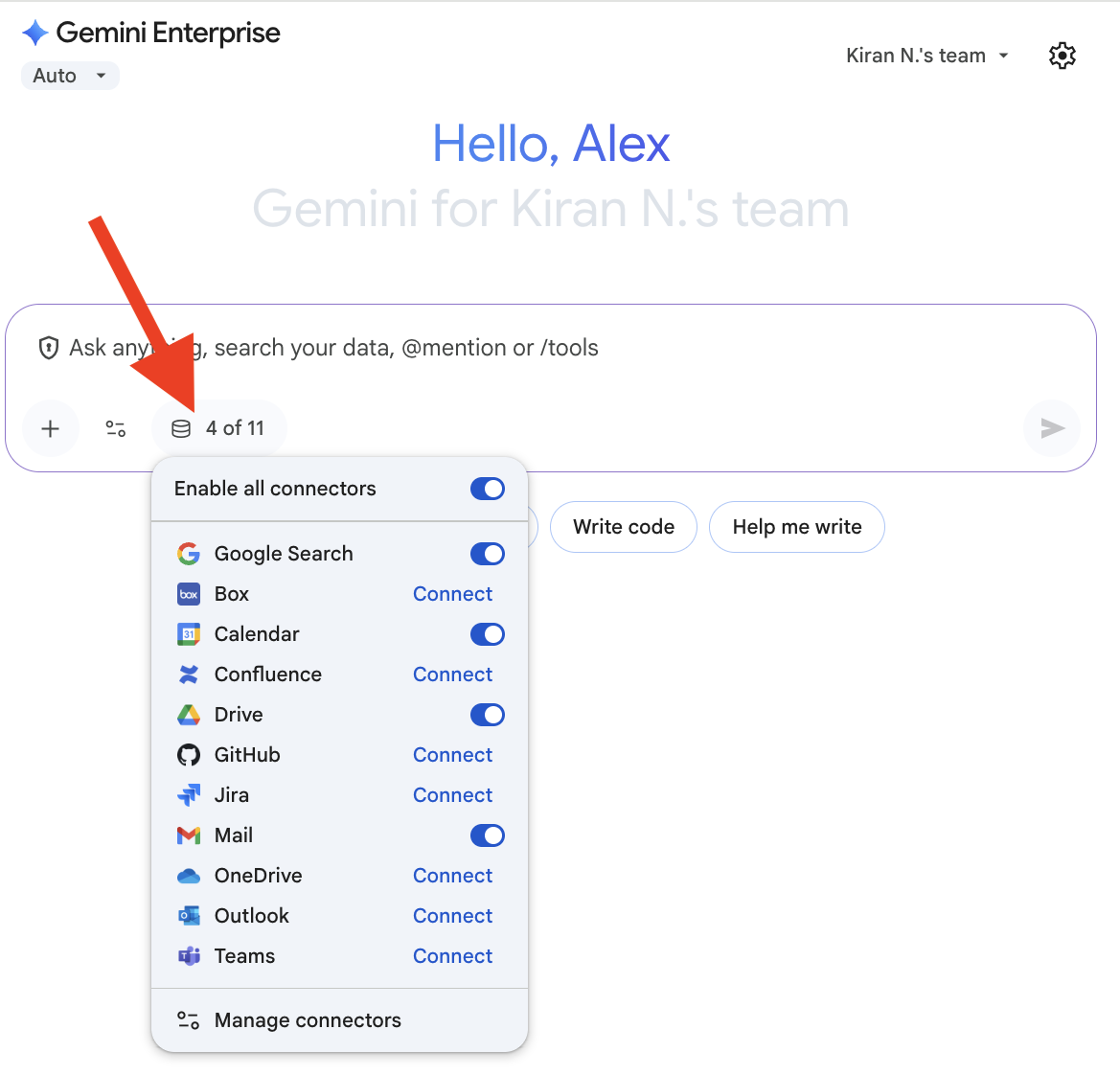
Klik Beri otorisasi Login ke akun Box Anda.
Klik Grant access. Setelah memberikan akses, Anda akan dialihkan kembali ke Gemini Enterprise untuk menyelesaikan alur otorisasi.
Gemini Enterprise mendapatkan
access_token, dan menggunakannya untuk mengakses penelusuran pihak ketiga.
Eksekusi kueri
Saat Anda memasukkan kueri penelusuran:
- Jika penelusuran gabungan Box diberi otorisasi, Gemini Enterprise akan mengirimkan kueri ke Box API.
- Gemini Enterprise menggabungkan hasil dengan hasil dari sumber lain dan menampilkannya.
Penanganan data
Saat menggunakan penelusuran gabungan pihak ketiga, string kueri Anda akan dikirim ke backend penelusuran pihak ketiga. Pihak ketiga ini dapat mengaitkan kueri dengan identitas Anda. Jika beberapa sumber data penelusuran gabungan diaktifkan, kueri dapat dikirim ke semua sumber data tersebut.
Setelah data mencapai sistem pihak ketiga, data tersebut diatur oleh Persyaratan Layanan dan kebijakan privasi sistem tersebut (bukan oleh persyaratan Google Cloud).

